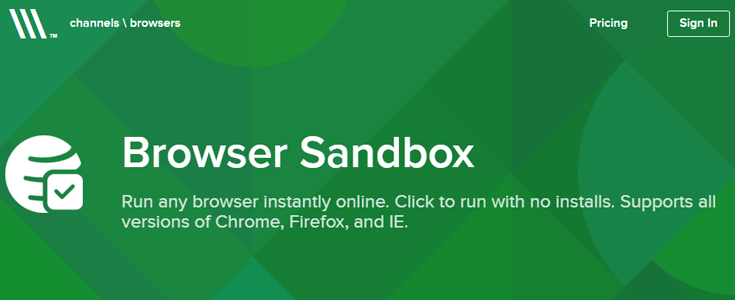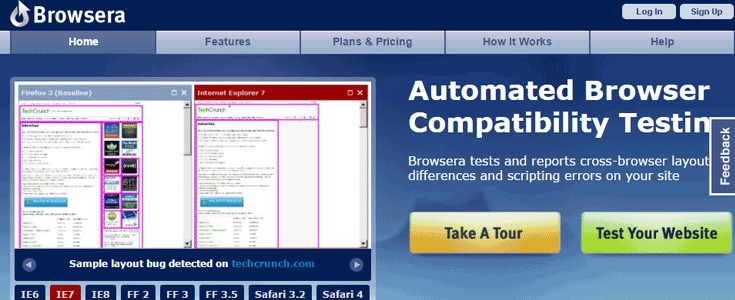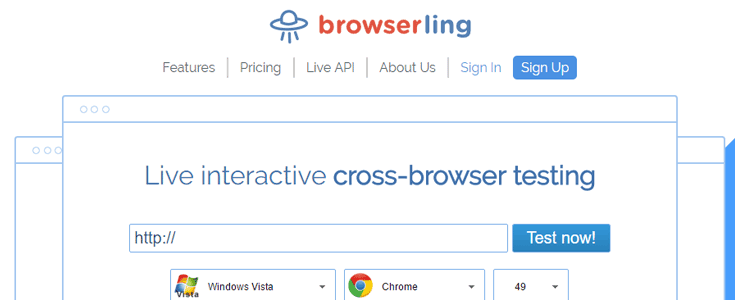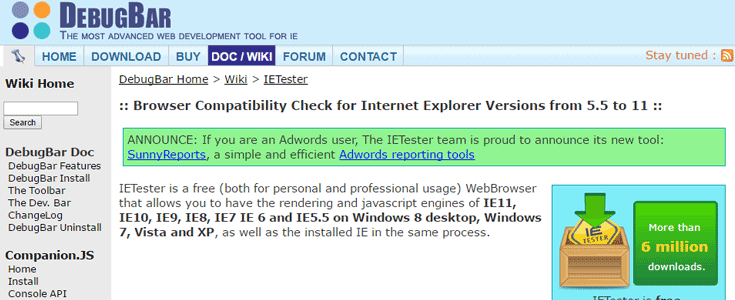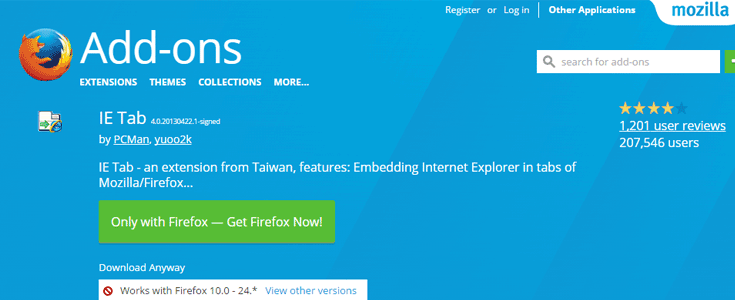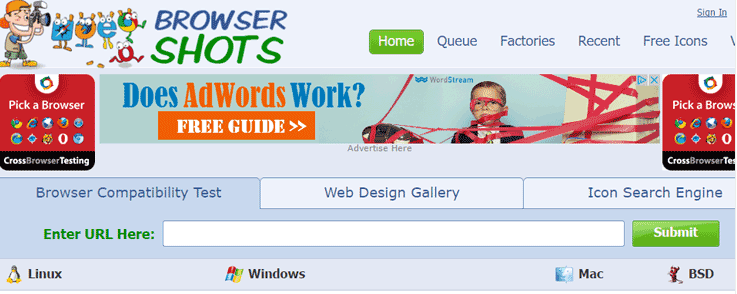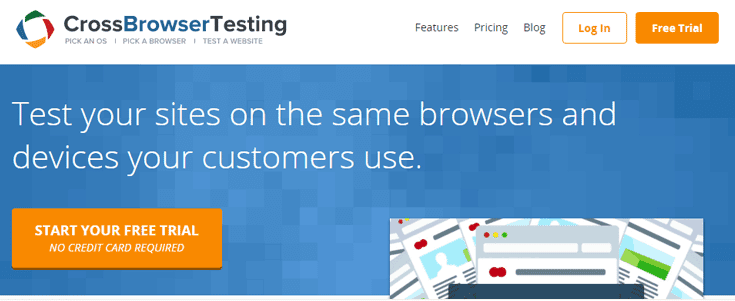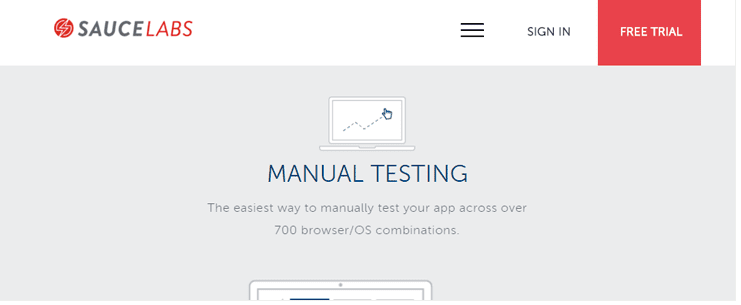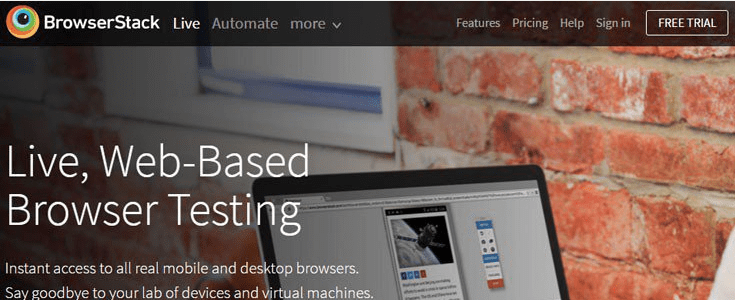Savoir qui vous pouvez atteindre avec votre blog est très important. Vous aurez beau avoir un contenu intéressant, si vos visiteurs n’arrivent pas à naviguer sur votre blog, alors vous aurez beaucoup de problème à atteindre ces derniers. C’est pourquoi en plus de proposer un bon contenu, vous devez vous assurer que votre thème WordPress s’affiche également correctement sur la plupart des navigateurs.
Découvrez notre article sur : Blogueurs: Êtes-vous vraiment focalisé sur votre audience ?
Le problème d’affichage est généralement rencontré avec des thèmes WordPress gratuits, et c’est très rarement le cas des thèmes WordPress premium disponible sur Themeforest par exemple.
Pour exécuter des tests sur l’affichage de votre blog WordPress, vous pouvez configurer une machine virtuelle pour simuler l’utilisation de plusieurs navigateurs différents sur des systèmes d’exploitation différents, mais c’est un processus de longue haleine. Il existe des alternatives qui font des tests multi-navigateur plus facilement et plus rapidement.
Ces outils gratuits et premium sont parfaits pour les tests multi-navigateur. Les outils haut de gamme ont aussi des essais ou des démos gratuites qui vous aideront à avoir un avis rapidement sur la qualité de leurs services.
Mais avant de vous lancer, prenez la peine de jeter un coup d’œil sur Comment installer un thème WordPress, Combien de plugins faut-il installer sur WordPress.
Ensuite, mettons-nous au travail !
1. Browser Sandbox
Avec Browser Sandbox, vous pouvez tester toutes les versions de Chrome, Firefox et Internet Explorer en ligne. Il y a aussi plusieurs versions de Safari et Opera.
Cet outil est gratuit, mais vous avez besoin de vous inscrire pour l’utiliser.
Suivez aussi : Comment réparer l’erreur de connectivité sur WordPress
Télécharger | Démo | Hébergement Web
2. Browsera
Browsera compare effectivement des versions côte à côte et vous permet de savoir exactement quelle est la différence entre les deux. Vous pouvez tester Internet Explorer, Firefox et Safari.
Vous pouvez vous inscrire pour un compte gratuit ou mise à niveau version premium pour les rapports avancés.
Télécharger | Démo | Hébergement Web
3. Browserling
Vous pouvez tester les navigateurs les plus populaires et leurs versions gratuitement pour les systèmes Windows et Android avec Browserling. Il suffit d’entrer l’URL de votre site internet sur la première page et vous pouvez commencer à tester sans créer un compte, mais vous êtes placé dans une file d’attente et le besoin d’attendre quelques minutes jusqu’à ce que vous êtes en mesure de faire quelques essais, vous fera perdre du temps.
Vous pouvez également vous inscrire et utiliser un compte gratuit ou la version gratuite qui propose plus de fonctionnalités.
Télécharger | Démo | Hébergement Web
4. DebugBar
Vous pouvez tester votre site internet gratuitement avec DebugBar et vous pouvez vérifier votre site internet sur les versions d’Internet Explorer 5.5, 6, 7, 8, 9, 10 et 11 sur Windows 8 la version desktop, Windows 7, Vista et XP.
Lisez aussi Comment installer un plugin en utilisant un logiciel FTP
C’est un logiciel que vous pouvez télécharger et utiliser à la fois pour un usage personnel et professionnel.
Télécharger | Démo | Hébergement Web
5. IE Tab
IE Tab est une extension pour Firefox.
Une fois que l’extension a été téléchargé et activé, votre navigateur se transforme en un sosie d’Internet Explorer ou vous pourrez tester votre site web.
Télécharger | Démo | Hébergement Web
6. Browser Shots
Vous pouvez tester votre site internet sur la plupart des versions de Firefox et Chrome, gratuitement sur certains outils, mais cet outil n’est pas tout à fait similaire aux outils de cette liste.
Au lieu d’être en mesure d’interagir avec l’outil de test pour tester un site internet en direct, Browser Shots vous permet de sélectionner autant de versions que vous souhaitez, et en quelques minutes, les captures d’écran de votre site internet sont générées à partir de ces différents navigateurs sélectionnées.
Ensuite, vous pouvez visuellement les examiner les différences, bien qu’il peut être difficile comprendre ce qui ne marche pas.
Télécharger | Démo | Hébergement Web
7. Cross Browser Testing
Cross Browser Testing est un service premium où vous pouvez tester votre site internet sur plus de 900 navigateurs et 40 systèmes d’exploitation.
C’est également un service qui simule différents dispositifs – vous pouvez tester votre site internet sur les dispositifs avec une grande précision.
Télécharger | Démo | Hébergement Web
8. SauceLabs
SauceLabs est un autre service premium qui vous permet de tester manuellement votre site internet à travers plus de 700 combinaisons différentes de navigateurs et systèmes d’exploitation.
Vous pouvez afficher votre site internet sur différents navigateurs en quelques secondes.
Télécharger | Démo | Hébergement Web
9. BrowserStack
Avec BowserStack, vous pouvez effectivement avoir accès à des dispositifs physiques. C’est également un service premium, sans files d’attente.
Il possède aussi un simulateur où vous pouvez tester votre site internet sur plus de 700 navigateurs différents, y compris les dernières versions d’Internet Explorer, Edge, Safari, Chrome, Firefox sur plusieurs types de système d’exploitation Windows et Mac OS X.
Télécharger | Démo | Hébergement Web
10. UserReplay
UserReplay est un service premium qui enregistre l’écran de l’utilisateur final quand un bug est rapporté de sorte que vous puissiez voir exactement ce qui a mal tourné et les étapes qui conduisent à l’erreur afin de vous permettre de corriger le problème.
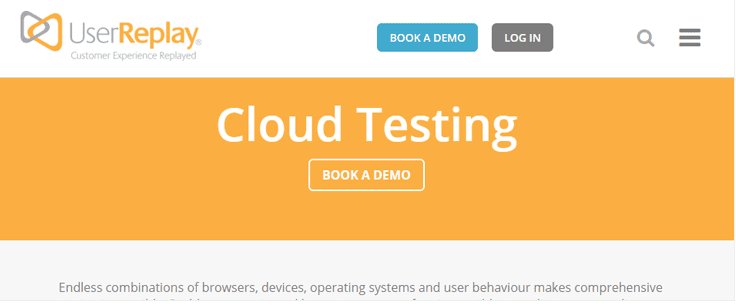
Il simplifie la communication et vous évite de faire des vas-et-viens pour corriger le problème trouvé.
Enrichissez vous en découvrant les 5 erreurs communes de connexion sur WordPress et leurs solutions
Télécharger | Démo | Hébergement Web
Ressources recommandées
Découvrez d’autres ressources recommandées qui vous accompagneront dans la création et la gestion de votre site web.
- 5 plugins WordPress premium pour faire des redirections 404
- Comment ajouter une tâche Cron sur WordPress
- Comment personnaliser la page de remerciement de WooCommerce
- Comment ajouter un zoom sur les images de WordPress
Conclusion
Voilà ! C’est tout pour cette liste d’outils. J’espère que vous y trouverez votre compte. N’hésitez pas à le partager avec vos amis sur vos réseaux sociaux préférés.
Cependant, vous pourrez aussi consulter nos ressources, si vous avez besoin de plus d’éléments pour mener à bien vos projets de création de sites internet, en consultant notre guide sur la création de blog WordPress.
Si vous avez des suggestions ou des remarques, laissez-les dans notre section commentaires.
…